实验一mini2440裸板驱动开发环境搭建.
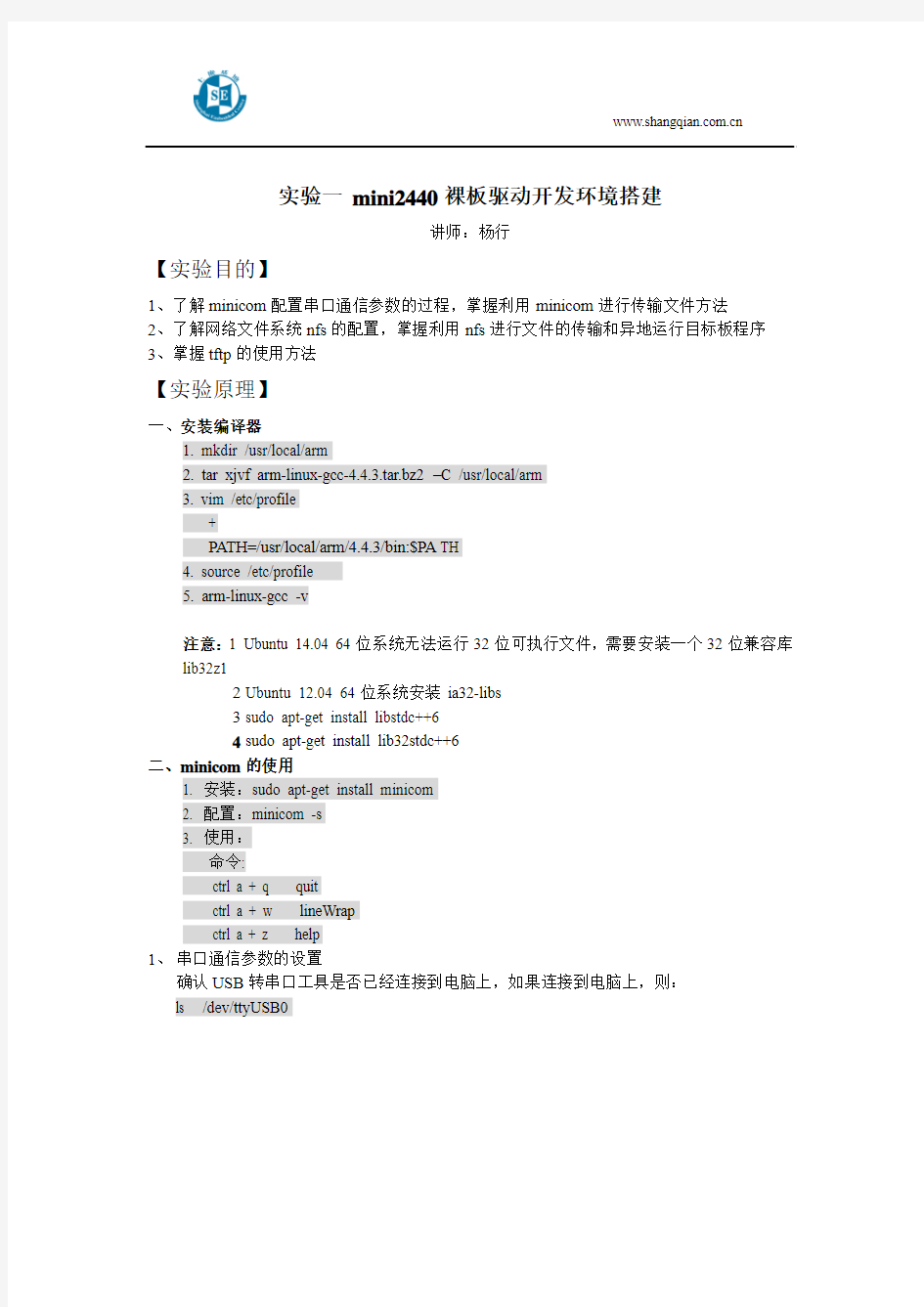

实验一mini2440裸板驱动开发环境搭建
讲师:杨行
【实验目的】
1、了解minicom配置串口通信参数的过程,掌握利用minicom进行传输文件方法
2、了解网络文件系统nfs的配置,掌握利用nfs进行文件的传输和异地运行目标板程序
3、掌握tftp的使用方法
【实验原理】
一、安装编译器
1. mkdir /usr/local/arm
2. tar xjvf arm-linux-gcc-4.4.
3.tar.bz2 –C /usr/local/arm
3. vim /etc/profile
+
PATH=/usr/local/arm/4.4.3/bin:$PA TH
4. source /etc/profile
5. arm-linux-gcc -v
注意:1 Ubuntu 14.04 64位系统无法运行32位可执行文件,需要安装一个32位兼容库lib32z1
2Ubuntu 12.04 64位系统安装ia32-libs
3sudo apt-get install libstdc++6
4sudo apt-get install lib32stdc++6
二、minicom的使用
1. 安装:sudo apt-get install minicom
2. 配置:minicom -s
3. 使用:
命令:
ctrl a + q quit
ctrl a + w lineWrap
ctrl a + z help
1、串口通信参数的设置
确认USB转串口工具是否已经连接到电脑上,如果连接到电脑上,则:
ls /dev/ttyUSB0
如果已经确认了ttyUSB0已经存在,则:
首先运行minicom,由于minicom是通过串口来工作的,所以要通过minicom程序来对串口通信参数进行设置。启动minicom的设置窗口:在linux的终端中输入“minicom –s”,然后,按下回车键。
spring@spring-virtual-machine:~$ sudo minicom -s
“-s”选项调出配置信息。下面显示的就是配置的菜单。
有关串口通信选项的含义:
"Filenames and paths":选择需要传输的文件和路径
"File transfer protocols":选择传输文件的通信协议
"Serial port setup":设置串口通信参数
"Save setup as dfl":将设置好的各项参数保存为dfl
"Save setup as":将设置好的各项参数保存为自定义的文件名
"Exit":退出返回到minicom设置好后的终端
"Exit from Minicom":从minicom命令中退出返回Linux终端
将光标移到"Serial port setup",按回车键会弹出串口通信参数的配置菜单。
(1)、串口通信口的选择:(A - Serial Device)
接"A"键把光标移动到Serial Device。如果串口线连在PC机的串口1上,则把Serial device设置为/dev/ttyUSB0。如果连在串口2上,则把Serial device设置为/dev/ttyUSB1,然后按下回车键。
(2)、串口参数的设置(E - Bps/Par/Bits)
按"E"键来设置通信波特率、数据位、奇偶校验位和停止位。可以通过按下不同的键来设置通信参数。例如mini2440平台需要把波特率设为115200,数据位设为8,奇偶校验位设为无,停止位设为1。可以分别通过按"E"、"V"、"L"、"W"键设置波特率、数据位、奇偶校验位和停止位。设置完后按"Esc"返回。
(3)、数据流的控制选择(F - Hardware Flow Control、G - Software Flow Control)按"F"键可以完成硬件流控制切换,即完成"Yes"与"No"之间的切换。按"G"键完成软件流控制切换,即完成"Yes"与"No"之间的切换。下图显示的是串口配置好的后完整信息。
(4)、设置参数的保存与退出
配置完成后,按下“Esc”键,将会出现下图的配置菜单。选择“Save setup as dfl”按ENTER键来保存,当配置保存后,按下“Esc”键完成设置。
当minicom窗口出现后,将mini2440开发板的启动方式选择按键拨到nor flash重起mini2440将会看到启动信息。如果没有出现启动信息,请检查mincom的设置和线缆连接是否有错。
2、利用串口通信文件传输
在与目标板连接后,可以通过串口下传一些文件到目标板,具体操作步骤如下:(1)、在与目标正确连接后,进入[root@51board~],按下CTRL+A键后,再按Z键,系统调出minicom的命令选项菜单;
其中Send files和Receive files两项负责文件数据的传输,所用命令使用热键进行激活。如上传文件只需按S键。
(2)、当向目标板上传文件时,按S键,系统弹出串口通信协议选项,利用方向键选中zmodem 传输协议,按回车键,进入文件选择菜单。
(3)、文件传输
文件选择菜单弹出后,利用空格键选中需要上传的文件,一次可以选择多个文件,选好需要传输的文件后按回车键,便可以进行文件数据传输。当数据传输完毕,系统会弹出传输完毕提示菜单(如下图所示)。
三、安装tftp服务
1. sudo apt-get install tftp tftpd xinetd
2. sudo vim /etc/xinetd.d/tftp
service tftp
{
socket_type = dgram
protocol = udp
wait = yes
user = root
server = /usr/sbin/in.tftpd
server_args = -s /tftpboot
disable = no
per_source = 11
cps = 100 2 #每秒100连接入站,如果超过限制则等待2秒
flags = IPv4
}
3. sudo mkdir /tftpboot
4. sudo chmod 777 /tftpboot -R
5. sudo /etc/init.d/xinetd restart
6. sudo netstat -a | grep tftp
说明:修改项server_args = -s
四、安装NFS服务
1. sudo apt-get install nfs-kernel-server
2. sudo vim /etc/exports
+
/nfsroot *(rw,sync,no_root_squash)
3. sudo /etc/init.d/portmap restart
4. sudo /etc/init.d/nfs-kernel-server restart
5. showmount -e
网络文件系统nfs可以将PC机上的一部分文件系统作为目标机的资源,这样可以弥补目标机存储空间的不足。在使用网络文件之时,应对网络文件配置进行一定的设置。[root@51Board~]$ mount –t nfs 192.168.1.12:/mnt/nfs /mnt
上述设置实现将主机上的/mnt/nfs目录挂载到目标机的/mnt目录下,并作为目标机文件系统的一部分。这时,可以将需要传输的文件或需要运行的程序保存在主机的/mnt/nfs目录下,然后在目标机对主机/mnt/nfs上的文件进行运行或复制等相应的处理。
五、编译安装u-boot
1. tar xvf bootloader.tar
2. cd bootloader
3. cd u-boot
4. make distclean
5. make mini2440_config
6. make -j2
7. cp u-boot.bin ~/桌面
8.使用mini2440提供的MiniTools 烧写到开发板中
注:开发板的S2开关搬到nor处。
make clean仅仅是清除之前编译的可执行文件及配置文件。而make distclean要清除所有生成的文件。
下载完成后,将S2开关拨到nand处,启动板子,出现如下信息:
快速的按下任意键(建议按下回车键),使得进入u-boot模式中:
六、使用putty工具实现远程桌面连接
1、在ubuntu系统中安装ssh,可使用如下的命令进行安装:
sudo apt-get install openssh-server
2、为了保险起见,安装完成后重启一下ssh服务,命令如下:
3、下载putty,运行,如下后图所示,输入IP地址即可,注意端口号不要改
4、点击open,即可建立远程连接,运行后如下图所示
6、输入用户名后回车,然后会提示输入密码,这时输入相应的密码就可以了
注意:如果直接登录在登录时可能会出现中文乱码的情况,这时可以在登录前进行如下的设置,就不会出现乱码了
这里我选择的是UTF-8是因为我的ubuntu系统是UTF-8编码格式的,大家可根据实际情况进行设置
七、Ubuntu终端远程连接计算机(Linux)
SSH是一个远程接入软件,可以让你想坐在计算机前面一样操作计算机。SSH使用加密方式传输数据,是一种非常安全的工作方式。
步骤如下:
前提:如果没有安装ssh的话请sudo apt-get install ssh
1、在需要远程访问的计算机的“新立得”里面安装openssh-server。这台计算机是远程计算机,你当前使用的计算机是本地计算机。如果使用Ubuntu或者其他Linux版本,已经安装了连接到远程计算机的软件。
2、远程计算机软件安装完毕。在本地计算机的终端里面输入:
ssh username@address
其中username是远程计算机的账户名称,address是远程计算机的IP地址或者域名。
平日你希望以root用户名登录192.168.0.99,可以使用:
例如:ssh spring@192.168.0.99
如果不知道远程计算机的IP地址,可以在远程计算机上面点击网络监视器,选择“连接信息”,查看IP地址信息。
3、首次连接,可能提示“the authenticity of the host can’t be established”。没有关系,回答yes进行连接,输入密码即可。
4、如果你登录一个标准的Shell会话,命令行提示符是“用户名@远程计算机的名称”。
如果希望通过SSH运行图形程序,可以使用:
ssh -X username@address
连接以后,输入程序的名称即可。譬如,启动gedit,输入gedit即可。另外注意,尽管程序出现在你的计算机上面,但是它依然是运行在远程计算机上面。如果启动OpenOffice或者其他复杂的图形程序,可能有一段时间的延迟。
另外一个SSH连接的用途是传输文件。sftp命令可以实现这个功能。用sftp连接到远程计算机,就可以像登录了一个ftp服务器一样。另外还可以在Nautilus里面使用sftp,在Nautilus的地址栏里面输入:sftp://address,系统会提示用户名和密码。连接完成,就可以在Nautilus里面拷贝/删除文件了。
sftp 是一个交互式文件传输程式。它类似于ftp, 但它进行加密传输,比FTP有更高的安全性。下边就简单介绍一下如何远程连接主机,进行文件的上传和下载,以及一些相关操作。
举例,如远程主机的IP 是202.206.64.33或者是域名https://www.360docs.net/doc/0916790016.html,,用户名是fyt ,在命令行模式下:sftp fyt@202.206.64.33或者fyt@https://www.360docs.net/doc/0916790016.html,。回车提示输入密码。进入提示符
sftp>
如果登陆远程机器不是为了上传下载文件,而是要修改远程主机上的某些文件。可以
ssh fyt@202.206.64.33 (其实sftp就是ssh 的一个程式。)
sftp> get /var/www/fuyatao/index.php /home/fuyatao/
这条语句将从远程主机的/var/www/fuyatao/目录下将index.php 下载到本地/home/fuyatao/目录下。
sftp> put /home/fuyatao/downloads/Linuxgl.pdf /var/www/fuyatao/
这条语句将把本地/home/fuyatao/downloads/目录下的linuxgl.pdf文件上传至远程主机/var/www/fuyatao/ 目录下。
你如果不知道远程主机的目录是什么样,pwd命令可以帮您查询远程主机的当前路径。查询本机当前工作目录lpwd.
改变路径可以用cd ,改变本机路径可以用lcd;
ls rm rmdir mkdir 这些命令都可以使用。同理调用本机都是加l , 即lls lrm.
要离开sftp,用exit 或quit、bye 均可。详细情况可以查阅man sftp.
如果觉得在命令行模式下不太方便,可以sudo apt-get install gftp。在图形界面下操作就简便多了。
6、使用expect自动连接
#!/usr/bin/expect
spawn /usr/bin/ssh spring@127.0.0.1
expect "*password:"
send "123456\r"
expect "*]#"
send "cd /root"
expect "*]#"
send "exit\r"
expect eof
【实验仪器】
1、装有Linux操作系统的PC机一台;
2、mini2440实验开发平台一套
【实验内容】
一、使用u-boot printf函数
1、用u-boot中的printf函数,而printf在u-boot中的实际地址是0x33f663a8;
该地址可以从u-boot.map文件中查找到;
2、个hello.c函数,代码如下:
void (*my_printf)(const char *format,...)=(void *)0x33f963a8;
int main()
{
my_printf("hello world!\n;
}
3、以下命令编译hello.c文件,如下:
编译产生目标文件:
spring@spring-ThinkPad-T60:~/sq1415/01$ arm-linux-gcc -c hello.c -o hello.o
指定连接地址,连接产生可执行文件:
spring@spring-ThinkPad-T60:~/sq1415/01$ arm-linux-ld -Ttext 0x30000000 hello.o -o hello /usr/local/arm/4.4.3/bin/.arm-none-linux-gnueabi-ld: warning: cannot find entry symbol _start;
defaulting to 30000000
注意:有操作系统的时候不需要指定链接地址,无操作系统的时候,必须手动指定链接地址
去掉可执行文件的一些头信息,产生单纯二进制文件:
spring@spring-ThinkPad-T60:~/sq1415/01$ arm-linux-objcopy -O binary hello hello.bin 编译产生汇编文件:
spring@spring-ThinkPad-T60:~/sq1415/01$ arm-linux-objdump -D hello > hello.S
查看产生的文件信息:
spring@spring-ThinkPad-T60:~/sq1415/01$ ls
hello hello.bin hello.c hello.o hello.S Makefile
spring@spring-ThinkPad-T60:~/sq1415/01$
4、使用u-boot的tftp工具下载hello.bin到mini2440开发板中并运行:
下载之前首先确认上位机的网络配置与mini2440板子的配置信息
以下为板子的配置信息:
可以使用set ipaddr 192.168.0.230
set serverip 192.168.0.1
saveenv
完成对,mini2440的网络配置
新建一个PC端的有线网络连接,使得PC端的
Ip 192.168.0.1
子网掩码255.255.255.0
网关192.168.0.1
使用ping命令测试mini2440板是否与PC机联通
